Primeros pasos con Snapchat en PC
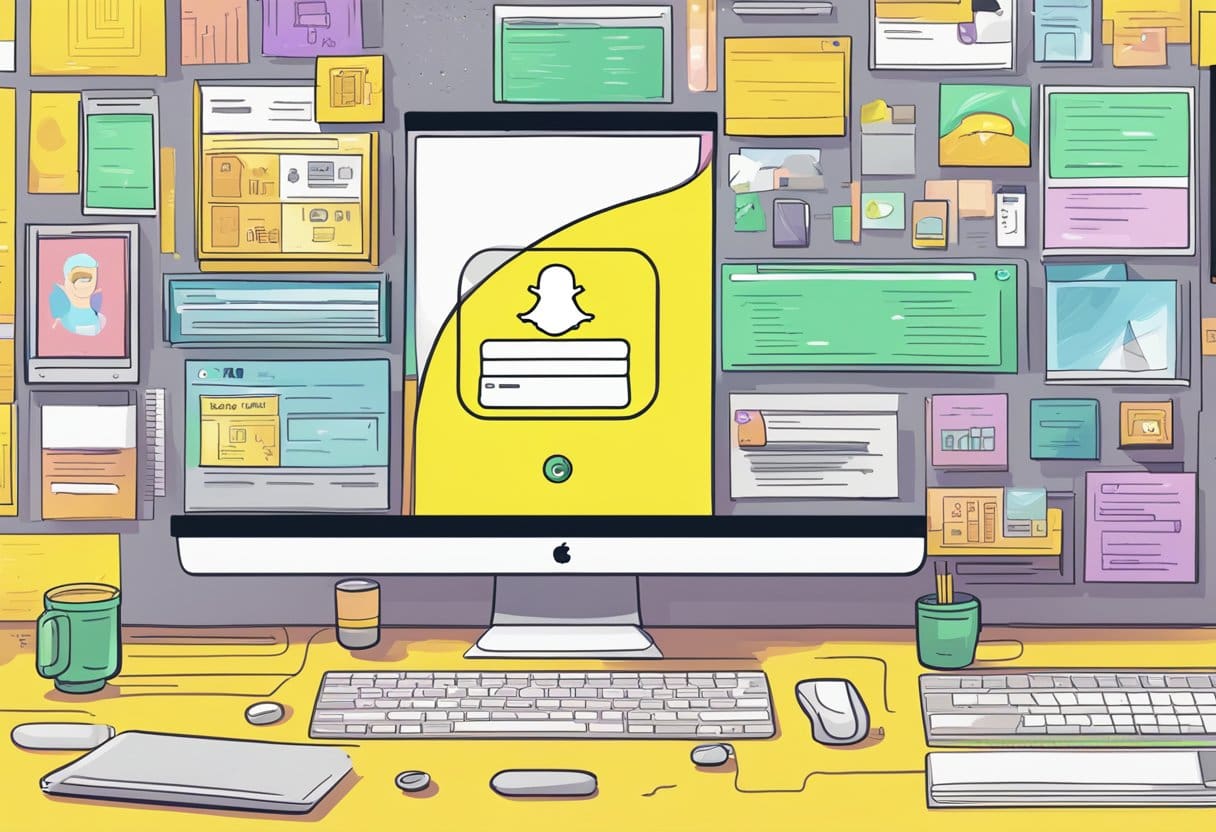
Requisitos del sistema
Antes de comenzar, asegúrese de que su PC cumpla con los siguientes requisitos del sistema:
- Sistema operativo: Windows 8, 8.1 o 10
- Navegador: Google Chrome o Microsoft Edge
- Una conexión a internet confiable
Descarga de un emulador de Android
Para usar Snapchat en tu PC, debes descargar un emulador de Android. Este software le permite ejecutar aplicaciones de Android en una computadora. Dos opciones populares son BlueStacks y NoxPlayer. Siga los pasos a continuación para descargar e instalar un emulador:
- Visita el sitio web oficial del emulador de Android que hayas elegido.
- BlueStacks: https://www.bluestacks.com/
- NoxPlayer: https://www.bignox.com/
- Haga clic en el botón "Descargar" para iniciar el proceso de descarga.
- Ejecute el instalador descargado y siga las instrucciones que aparecen en pantalla para completar la instalación.
Instalación de Snapchat en el emulador
Después de instalar el emulador de Android, puedes instalar Snapchat siguiendo estos pasos:
- Inicie el emulador e inicie sesión con su cuenta de Google. Si no tienes una cuenta de Google, crea una.
- Abra la Google Play Store dentro del emulador.
- Busque "Snapchat" en la barra de búsqueda.
- Haga clic en "Instalar" para comenzar el proceso de instalación.
- Una vez completada la instalación, abra Snapchat e inicie sesión con sus credenciales de Snapchat.
¡Ahora puedes disfrutar de Snapchat en tu PC usando el emulador de Android! Recuerde mantener actualizada la aplicación y el emulador para obtener la mejor experiencia.
Comprender la interfaz de Snapchat
En esta sección, lo guiaremos a través del diseño básico de Snapchat en PC, centrándonos en tres aspectos principales: la pantalla de inicio, las herramientas y la configuración.
Explorando la pantalla de inicio de Snapchat
Cuando inicias sesión en Snapchat en tu PC, la primera pantalla que encuentras es la pantalla de inicio. Aquí es donde puedes acceder a tu cámara y tomar fotos o videos. A la izquierda del botón de la cámara, encontrarás un ícono de chat donde podrás ver y administrar tus conversaciones. En el lado derecho, hay un ícono de historias que te permite explorar historias de amigos y otros usuarios, así como descubrir contenido nuevo de varios editores.
Usando herramientas de Snapchat
Snapchat ofrece varias herramientas que mejoran tu experiencia al usar la plataforma. Algunos ejemplos incluyen:
- Lentes: Estos son efectos especiales que puedes aplicar a tus fotos o videos. Para acceder a las lentes, haga clic y mantenga presionado su rostro en la vista de la cámara y aparecerá una selección de lentes para que pueda elegir.
- Pegatinas: Puede agregar calcomanías a sus instantáneas haciendo clic en el ícono de calcomanía en la parte superior derecha de la pantalla y seleccionando la calcomanía deseada.
- Texto: agregue subtítulos o mensajes a sus instantáneas haciendo clic en el ícono "T" en la esquina superior derecha. Puede modificar el tamaño, el color y la fuente del texto haciendo clic en el icono "Aa" al lado del texto.
Accediendo a la configuración de Snapchat
Para acceder a su configuración en Snapchat para PC, siga estos pasos:
- Haga clic en el icono de su perfil en la esquina superior izquierda de la pantalla de inicio.
- En su página de perfil, haga clic en el ícono de ajustes en la esquina superior derecha. Esto abre el menú de configuración.
- En el menú de configuración, puede administrar la privacidad de su cuenta, las notificaciones y más. Ajuste esta configuración según sus preferencias y haga clic en "Guardar" para aplicar los cambios que realice.
Al familiarizarse con la interfaz de Snapchat en la PC, podrá disfrutar de una experiencia perfecta mientras se conecta con amigos, comparte instantáneas y descubre contenido nuevo en la plataforma. Recuerde explorar las diversas herramientas y configuraciones que ofrece Snapchat y aprovechar al máximo su experiencia.
Envío de instantáneas y mensajes
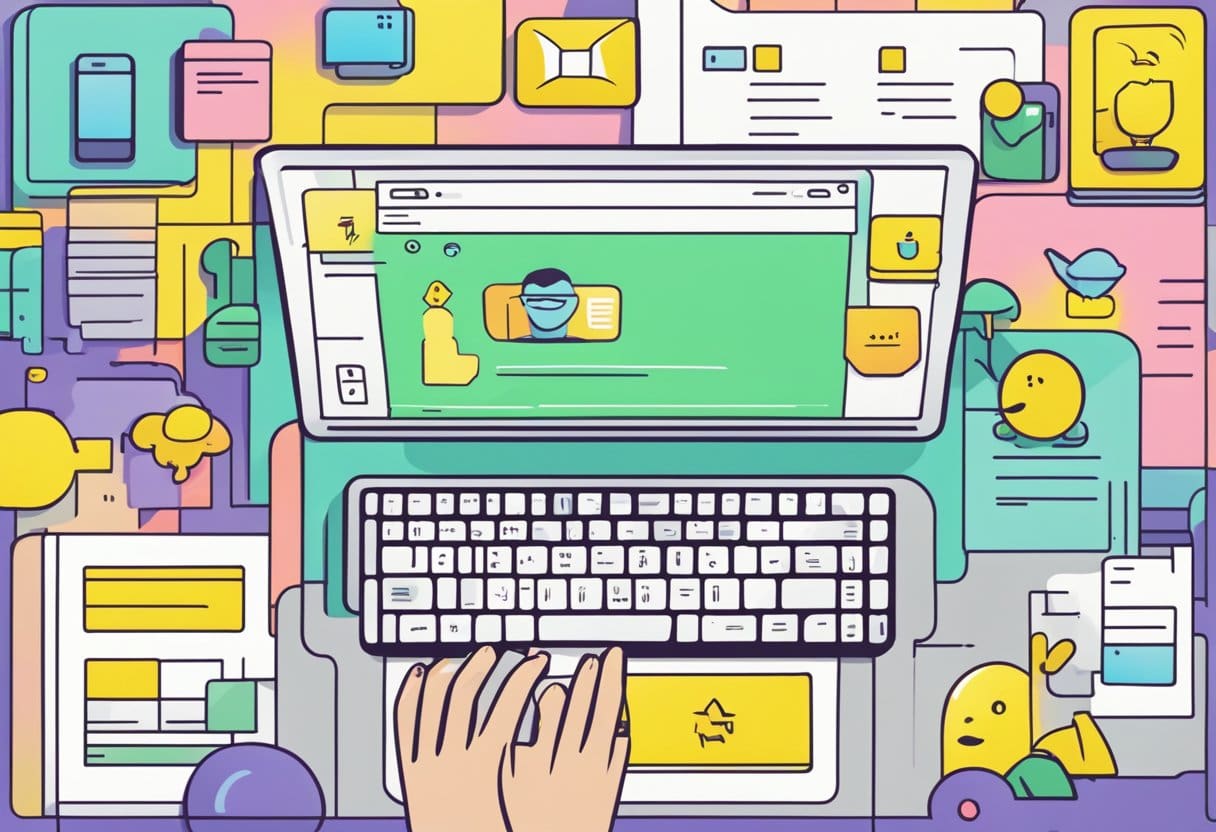
Creando un complemento
Para crear un Snap en tu escritorio, primero accede a Snapchat usando Google Chrome o Microsoft Edge. Luego, navegue hasta web.snapchat.com e inicie sesión con su dirección de correo electrónico y contraseña. Una vez que haya iniciado sesión, seleccione el ícono de la cámara en la parte superior central de la pantalla para abrir la función de la cámara. Puede tomar una foto o grabar un video haciendo clic en el botón de captura redondo en la parte inferior. Para agregar subtítulos, toque el ícono "T" y escriba el texto que desee.
Enviar un complemento
Después de crear tu Snap, puedes enviarlo haciendo clic en el botón azul de enviar en la esquina inferior derecha. Esto abrirá una lista de sus contactos. Elija los destinatarios haciendo clic en sus nombres y luego haga clic en el botón enviar para compartir su Snap. Recuerda que los Snaps solo se pueden ver a través de la aplicación móvil.
Usando el chat de Snapchat
Para usar Snapchat Chat en su computadora, haga clic en el ícono de chat en la parte superior izquierda de su pantalla. Esto abrirá tu feed de chat. Para iniciar una conversación, haga clic en el nombre de un amigo y escriba su mensaje en el cuadro de texto en la parte inferior. Presione Entrar para enviar. Puede iniciar llamadas de video o de voz haciendo clic en el ícono de la cámara de video o el ícono del teléfono al lado del nombre de su amigo.
Explorando las funciones de Snapchat

Snapchat ofrece funciones interactivas que puedes disfrutar en tu PC para mantenerte conectado con amigos y descubrir contenido nuevo. Para comenzar a usar Snapchat en una computadora, debe acceder a la versión web en un navegador Chrome o Microsoft Edge visitando https://web.snapchat.com e iniciando sesión con su dirección de correo electrónico y contraseña de Snapchat.
Nuestras Historias: Las historias son una forma divertida de compartir tus momentos con amigos durante 24 horas. En la PC, puedes ver las historias de tus amigos y descubrir contenido popular que publican otros usuarios.
Mapas de Snap: Con Snap Maps, puedes explorar lo que están haciendo tus amigos o descubrir eventos interesantes que suceden en todo el mundo. En su computadora, puede navegar hasta la función Snap Maps y acercar o alejar para ver diferentes ubicaciones.
Mensajes: Snapchat te permite enviar mensajes, fotos y videos a tus amigos. En la versión para PC, puedes conversar con amigos y utilizar las funciones únicas de Snapchat, como filtros, pegatinas y GIF, para una experiencia interactiva.
Videollamadas: Realiza videollamadas a tus amigos desde tu PC. Durante una llamada, si es necesario, puedes utilizar opciones como silenciar el audio o desactivar la función de vídeo.
Recuerde, al usar Snapchat en una computadora, algunas funciones pueden variar en comparación con la aplicación móvil. Sin embargo, al explorar estas funciones, puedes mejorar tu experiencia de Snapchat en tu PC.
Solución de problemas comunes
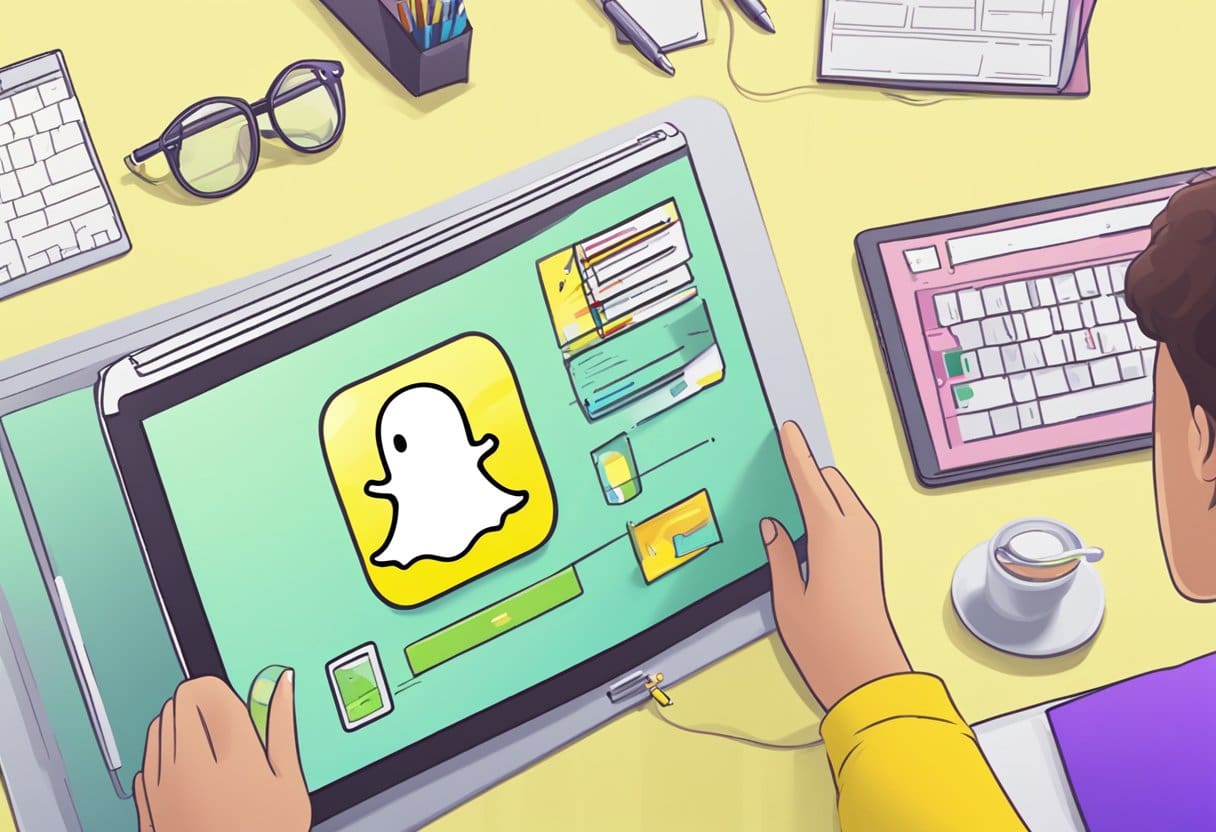
Al usar Snapchat en tu PC, es posible que encuentres algunos problemas. Aquí hay algunos problemas comunes y sus soluciones para ayudarte a volver a disfrutar de tu experiencia Snapchat.
1. Asegúrese de tener una conexión a Internet estable: Tanto tú como tu amigo debéis tener una buena conexión a Internet. Intente conectarse a Wi-Fi o mudarse a un lugar con mejor servicio celular.
2. Reinicia la aplicación Snapchat: Si tiene problemas para abrir Snapchat, cierre la aplicación por completo y luego vuelva a abrirla. Esto puede ayudar a resolver algunos fallos.
3. Libera espacio de almacenamiento en tu dispositivo: Limpiar parte del almacenamiento también puede ayudar a resolver problemas. Elimina archivos o aplicaciones innecesarios para crear espacio para que Snapchat funcione sin problemas.
4. Reinicia tu dispositivo: Apagar y volver a encender tu dispositivo puede ayudar a que tus aplicaciones funcionen mejor, incluido Snapchat.
5. Actualizar Snapchat: Asegúrate de tener instalada la última versión de la aplicación Snapchat en tu PC. Las versiones desactualizadas pueden causar errores o problemas de rendimiento.
6. Verifique el estado de Snapchat: En caso de que Snapchat experimente algún problema del lado del servidor, puede visitar la página de Snapchat de Down Detector para ver si la aplicación enfrenta alguna interrupción. También proporciona un mapa de cortes en vivo para ayudarlo a determinar si el problema está restringido a áreas específicas.
Si aún tienes problemas después de probar estos pasos de solución de problemas, considera comunicarte con el Soporte de Snapchat o consultar sus artículos de ayuda.
Última actualización: 04 de noviembre de 2023

Sandeep Bhandari tiene una Licenciatura en Ingeniería Informática de la Universidad de Thapar (2006). Tiene 20 años de experiencia en el campo de la tecnología. Tiene un gran interés en varios campos técnicos, incluidos los sistemas de bases de datos, las redes informáticas y la programación. Puedes leer más sobre él en su página de biografía.
